如何在 Windows 11/10 中禁用图片密码登录选项
对于我们几乎所有人来说,安全是我们计算机系统最重要的问题,因为我们不想让其他人非法访问我们的数据。因此,为了提高您计算机的安全性,微软(Microsoft)分配了图片密码功能。我们已经了解了如何在 Windows 11/10中设置图片密码(Picture Password)或PIN 。
在本文中,我们将告诉您如何启用或禁用图片密码登录功能。事实上,图片密码登录默认是启用的,所以如果你想禁用它,本文将帮助你做到这一点。
Windows 11/10中禁用图片密码登录(Password Sign-In)选项
1.同时按Windows Key + R,将regedit放入运行(Run)对话框。
2.导航到以下位置:
HKEY_LOCAL_MACHINE\SOFTWARE\Policies\Microsoft\Windows\System

3.现在右键单击窗口的右窗格。创建一个DWORD值并将其命名为“ BlockDomainPicturePassword ”。
4. 右键单击(Right-click)上面创建的DWORD值,选择Modify。你会得到这个窗口:

5.现在您可以为(5.)值数据(Value data)部分使用以下值:
- 启用图片密码登录 = 0(默认设置)
- 禁用图片密码符号-n(Password Sign-n) = 1
6.就是这样。重新启动(Reboot)以查看结果。
(Turn Off Picture Password Sign-In)使用组策略编辑器(Group Policy Editor)关闭图片密码登录
1. 按Windows Key + R组合并将gpedit.msc放入运行(Run)对话框。
2.在左侧窗格中导航到:
计算机配置(Computer Configuration)-> 管理模板(Templates)->系统(System)->登录(Logon)。
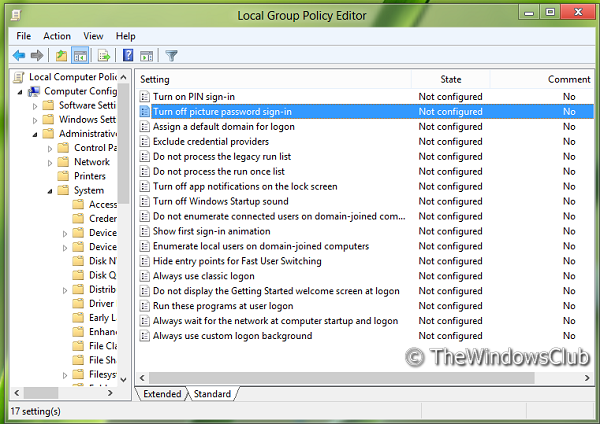
3.现在查看右侧窗格,您将获得名为“关闭图片密码登录”的策略,(Turn off picture password sign-in)如上所示。
4. 双击(Double)此策略,得到如下所示的窗口。

5.现在您可以使用以下设置:
- 启用图片密码登录 = 禁用/未配置(默认设置(Default Setting))
- 禁用图片密码登录 = 启用
进行更改后,单击Apply,然后单击OK。
就是这样。重新启动以查看结果。(That’s it. Reboot to see the results.)
Related posts
Group Policy Registry Location在Windows 10
如何将Group Policy Editor添加到Windows 10 Home Edition
如何启用或禁用Windows 10 Win32 Long Paths
Windows 10自动Delete旧用户配置文件和文件
如何在Windows 11/10上追踪WorkGroup Mode的User Activity
如何申请Layered Group Policy在Windows 11/10
如何仅在Windows 10应用Group Policy至Non-Administrators
在Windows 10打开本地Group Policy Editor时出错
如何使用Group Policy or Registry Editor禁用Camera
如何防止用户在Windows 10中删除Diagnostic Data
如何检查Windows 10计算机上应用的Group Policy
如何使用Group Policy and Registry Editor创建Firefox书签
如何在Windows 10锁定所有Taskbar设置
如何在Windows 10中强制Group Policy Update
Customize Ctrl+Alt+Del Screen使用Group Policy or Registry在Windows
如何设置Picture Password在Windows 10
无法登录到Windows 10 | Windows login and password problems
Programs的Prevent installation来自可拆卸Media Source
使用Registry or Group Policy在Edge中打开或关闭睡眠Tabs
Group Policy Windows 10中缺少的设置
